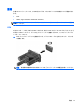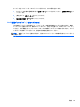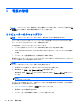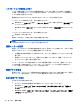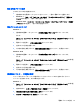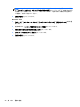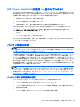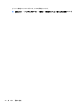HP Notebook Computer Reference Guide-Windows 7 and Windows Vista
[HP Power Assistant]の使用(一部のモデルのみ)
[HP Power Assistant]を使用すると、お使いのノートブック コンピューターの電力消費やバッテリ充
電を最適化するようにシステム設定を構成できます。[HP Power Assistant]では、情報に基づいて電
源管理に関する決定を行うために役立つツールおよび情報が提供されます。
●
仮想的なシステム設定による電力消費の予測
●
あらかじめ定義されている電源プロファイル
●
時間の経過とともに、電力消費の傾向を示した使用状況の詳細情報およびグラフ
Windows を実行しているときに[HP Power Assistant]を起動するには、以下の操作を行います。
▲
[スタート]→[すべてのプログラム]→[HP]→[HP Power Assistant]の順に選択します。
または
fn + f6 キーを押します(一部のモデルのみ)。
[HP Power Assistant]の使用、設定、および管理方法について詳しくは、[HP Power Assistant]ソフ
トウェアのヘルプを参照してください。
バッテリ電源の使用
警告! けがや事故、および機器の故障などの安全に関する問題の発生を防ぐため、この製品を使用
する場合は、コンピューターに付属しているバッテリ、HP が提供する交換用バッテリ、または HP
から購入した対応するバッテリを使用してください。
外部電源に接続されていない場合、コンピューターはバッテリ電源で動作します。コンピューターの
バッテリは消耗品で、その寿命は、電源管理の設定、動作しているプログラム、画面の輝度、コン
ピューターに接続されている外付けデバイス、およびその他の要素によって異なります。コンピュー
ターを外部電源に接続している間、常にバッテリを装着しておけば、バッテリは充電されるため、停
電した場合でも作業データを守ることができます。充電済みのバッテリを装着したコンピューター
が外部電源で動作している場合、AC アダプターを取り外すか、または外部電源が切断されると、電
源が自動的にバッテリ電源に切り替わります。
注記: 外部電源の接続を外すと、バッテリ寿命を節約するために自動的に画面の輝度が下がりま
す。ディスプレイの
輝度を上げたり下げたりする方法については
、『コンピューターの
準備
』を
参照
してください。一部のモデルのコンピューターでは、グラフィックス モードを切り替えてバッテリ
寿命を延ばすことができます。詳しくは、
35 ページの「グラフィックス モードの切り替え(一部
のモデルのみ)」を参照
してください
。
バッテリに関する詳細情報の確認
[ヘルプとサポート]では、バッテリに関する以下のツールと情報が提供されます。
●
バッテリの性能をテストするための[HP バッテリ チェック]ツール
●
バッテリの寿命を延ばすための、バッテリ ゲージの調整、電源管理、および適切な取り扱いと
保管に関する情報
●
バッテリの種類、仕様、ライフ サイクル、および容量に関する情報
[HP Power Assistant]の使用(一部のモデルのみ)
29